Återställ ett lösenord för e-postkonto med macOS Keychain Access
Dina e-postkonton är sannolikt bland dina mest använda lösenordsbaserade tjänster, så att förlora eller glömma ditt e-postlösenord är en stor sak. Du kan dock enkelt återställa det lösenordet – utan att använda ditt e-posttjänster vanligtvis en besvärlig process för förlorat lösenord. Ditt lösenord lagras sannolikt i vad Apple kallar en nyckelring som en del av Mac: s inbyggda lösenordslagringsfunktion.
Informationen i den här artikeln gäller Mac-datorer med macOS Catalina (10.15) till OS X Mavericks (10.9) och iOS-enheter med iOS 13, 12 eller 11.
Vad är en nyckelring?
Nyckelringar innehåller inloggningsinformation som kontonamn och lösenord i en säker, krypterad form för appar, webbplatser, tjänster och andra virtuella platser du besöker på din dator.
När du konfigurerar Apple Mail eller annan e-posttjänst, iCloud nyckelring uppmanar dig att spara ditt inloggningsnamn och lösenord. Denna information lagras säkert i en nyckelring på din Apple-enhet, såväl som i iCloud, om du aktiverar det i Mac Systeminställningar. Om du glömmer ditt e-postlösenord kan du återställa det från nyckelring på din Mac eller en
Hur man hittar nyckelringstillgångsverktyget
Leta upp verktyget Nyckelring åtkomst på din Mac på Ansökningar > Verktyg > Tillgång till nyckelring.

Varje användarkonto på en Mac har en separat inloggning och nyckelring.
Leta reda på ett lösenord i Keychain Access Utility
Att hitta ett glömt lösenord i Keychain är relativt enkelt.
-
Sortera nyckelringarna genom att trycka på namn eller Snäll kolumnrubriken så att ditt e-postlösenord är lättare att hitta.
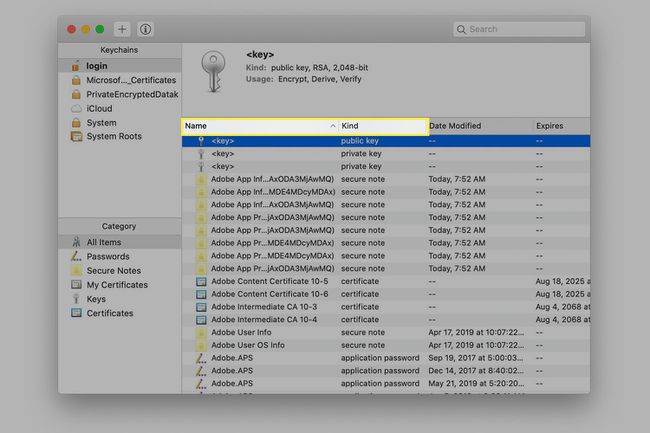
-
Gå till sökrutan i det övre högra hörnet på skärmen, ange namnet på din e-postleverantör eller någon annan detalj du kommer ihåg om ditt e-postkonto, till exempel ditt användarnamn, och tryck sedan på Stiga på nyckel.

-
I den Kategori i den vänstra panelen, klicka Lösenord, och bläddra tills du hittar ditt e-postkonto.
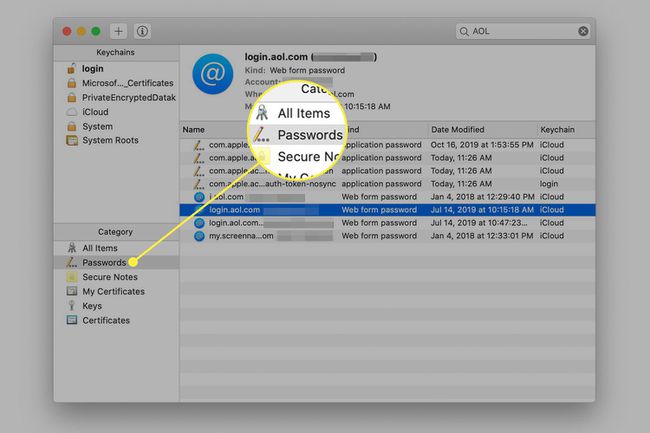
-
Dubbelklicka på relevant e-postkonto. Som standard är ditt lösenord inte synligt. Klicka på Visa lösenord kryssrutan och ange dina inloggningsuppgifter för att se ditt lösenord.

Avmarkera Visa lösenord innan du stänger fönstret Nyckelring åtkomst för att skydda din integritet.
Leta reda på ett lagrat lösenord i Safari-appen
Det finns ett enklare sätt att hitta lagrade lösenord med hjälp av Safari-applikation på en Mac.
-
Öppen Safari, gå till Safari menyn och välj sedan Inställningar.

-
Klicka på Lösenord fliken och ange sedan lösenordet för ditt Mac-användarkonto.
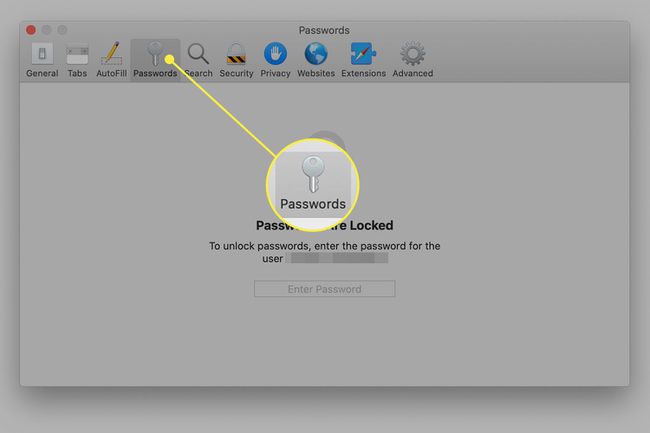
-
Ange namnet på den e-postleverantör du letar efter i sökfältet. När du skriver visas resultat på skärmen.
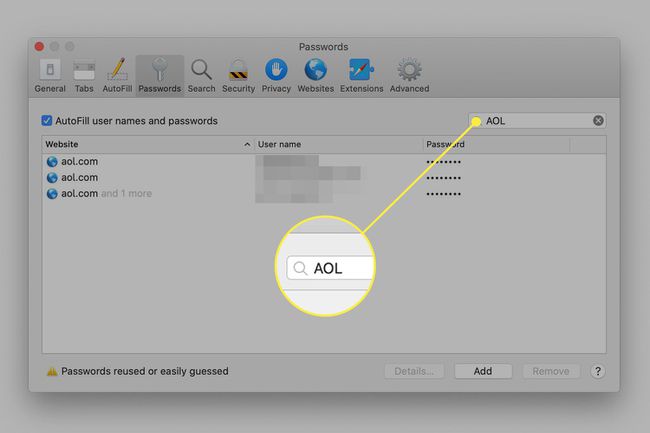
-
Välj önskat konto i resultaten för att avslöja lösenordet.
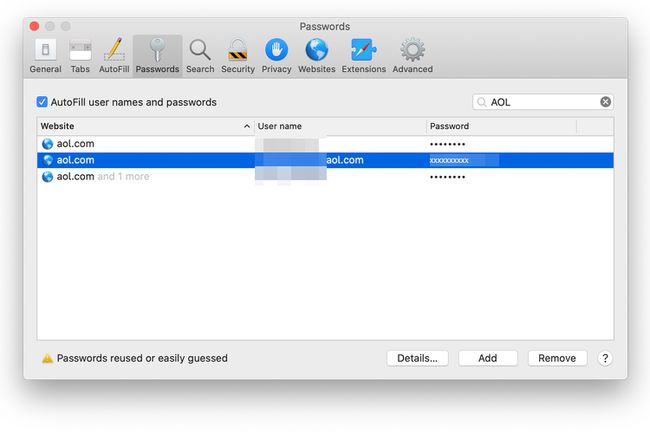
Få åtkomst till e-postlösenord på iOS-enheter
Keychain Access synkroniseras med iCloud, så att du kan använda den på iOS-enheter som t.ex iPads och iPhones för att hämta förlorade lösenord. Den är inte påslagen som standard, men du kan slå på den genom att trycka på inställningar > [ditt namn] > iCloud > Nyckelring och sedan flytta iCloud nyckelring vippomkopplaren till På (grön) position.
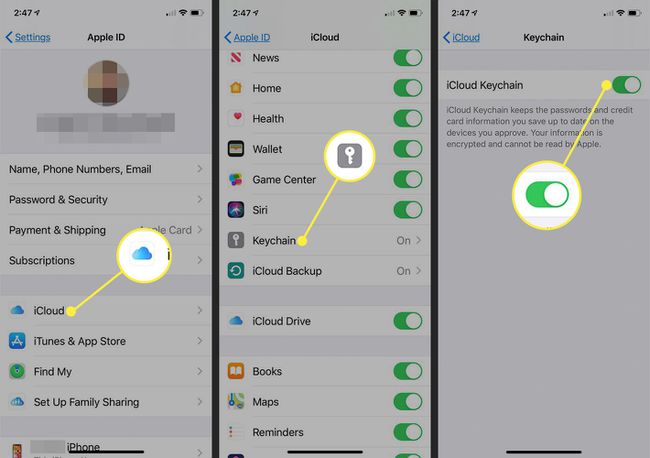
Med nyckelring aktiv är det enkelt att hitta glömda lösenord på dina iOS-enheter:
Knacka inställningar och välj Lösenord och konton.
Knacka Webbplats- och applösenord.
Autentisera med FaceID eller Touch ID när du uppmanas.
-
Rulla ned till e-postkontot (eller ange det i sökfältet för att hitta det) och tryck på det för att se e-postlösenordet.

